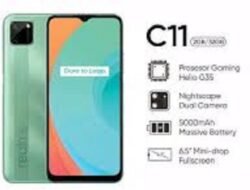kali ini tim sanepo akan membagikan beberapa cara memperbaiki mouse yang tidak bisa bergerak yang bisa kamu lakukan dengan 5 metode di artikel ini.
menggunakan mouse untuk bernavigasi di sekitar UI dengan mudah. Namun, ada kalanya kamu melihat kursor mouse sama sekali tidak bergerak. Jangan khawatir, dan itu bukan masalah besar.
Banyak pengguna menghadapi masalah yang sama dan beberapa dari mereka mencari cara memperbaiki mouse yang tidak bisa bergerak.
Masalah ini dapat dilihat pada komputer yang berbeda terlepas dari sistem operasi yang kamu gunakan, tetapi lebih sering terjadi pada Windows.
Namun, dalam kebanyakan kasus, pemecahan masalah sederhana dapat memperbaiki masalah “mouse kursor yang tidak bisa bergerak”.
Dalam tutorial ini, tim sanepo akan menunjukkan kepada kamu berbagai cara memperbaiki mouse yang tidak bisa bergerak di Windows atau sistem operasi apapun.
Cara Memperbaiki Mouse Yang Tidak Bisa Bergerak
1. Ubah port koneksi USB

Sebagian besar mouse saat ini menggunakan konektor USB sebagai pengganti port PS2 sebelumnya, kelebihan port USB adalah kecepatan yang cepat, banyak port di komputer atau laptop.
Hal pertama yang tim sanepo lakukan ketika mouse komputer tidak bergerak adalah beralih antara port USB satu ke port yang lain.
Masalah dengan mouse yang tidak dapat bergerak mungkin karena tidak ada sinyal atau port USB yang rusak, yang tidak memberikan daya yang cukup untuk mouse bekerja.
Jika, dalam proses mengubah port USB, mouse kamu dapat digunakan, kamu harus menandai port lama yang rusak untuk menghemat waktu untuk memperbaiki kesalahan nanti.
2. Nyalakan kembali komputer

Setiap kesalahan pada komputer atau laptop kamu dapat menggunakan reboot untuk memperbaiki kesalahan, selama restart komputer akan mengaktifkan kembali semua komponen dan dengan demikian membantu mereka bekerja lebih stabil.
Namun, ketika kamu me-restart laptop atau kompuet kamu, jangan buru-buru menyalakannya kembali, harap tunggu 1-2 menit agar tidak ada sisa daya pada port.
3. Bersihkan konektor USB

Konektor USB mouse memiliki keuntungan besar karena cepat, mudah dipasang, tetapi kekurangannya adalah mudah terkena debu.
Sementara debu adalah “musuh barang mati” dari pin konektor, oleh karena itu, kamu harus selalu menjaga port USB dalam keadaan bersih.
4. Perbarui Driver untuk mouse

Terkadang driver di laptop atau komputer kamu rusak dan juga menyebabkan mouse tidak menerima sinyal dan menjadi tidak stabil.
Untuk mengatasi masalah ini, kamu harus memperbarui driver secara manual untuk perangkat.
5. Mouse komputer rusak

Setelah mencoba berbagai cara memperbaiki mouse yang tidak bisa bergerak dan mouse laptop atau komputer kamu masih membandel dan tidak mau bergerak, kemungkinan besar mouse tersebut rusak.
Jika mouse rusak, kamu memiliki 02 pilihan untuk mengatasinya: Perbaiki atau beli yang baru.
Namun, perbaikan mouse biasanya tidak efektif serta tidak stabil untuk waktu yang lama untuk digunakan jadi silakan pilih opsi pembelian baru.
penutup
itulah dia beberapa cara memperbaiki mouse yang tidak bisa bergerak di laptop atau komputer windows kamu, semoga artikel ini bisa membantu dan bermanfaat.